- Auteur Abigail Brown [email protected].
- Public 2024-01-07 19:03.
- Dernière modifié 2025-01-24 12:09.
Smart Defrag est un programme de défragmentation gratuit qui détermine intelligemment le meilleur moment pour défragmenter votre PC.
Vous pouvez le configurer pour qu'il défragmente continuellement votre ordinateur tout au long de la journée, et même pendant qu'il redémarre. Il existe de nombreux paramètres qui vous offrent une personnalisation approfondie, le plaçant au-dessus de la plupart des autres outils de défragmentation gratuits.
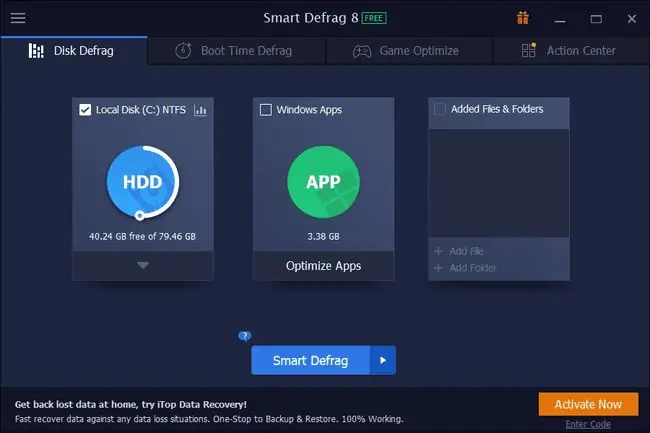
Ce qu'on aime
- Défragmentation régulière et au démarrage planifiée
- Peut s'arrêter automatiquement après une défragmentation
- Option d'analyse automatique des alertes de défragmentation
- Défragmentation au démarrage
- L'optimisation et/ou la priorisation peuvent être programmées
- Exclure des fichiers et des dossiers d'une défragmentation
- Peut défragmenter uniquement l'espace libre
Ce qu'on n'aime pas
- Ne permet pas de vérifier les erreurs d'un lecteur
- Ne prend pas en charge les défragmentations inactives
- Essaye d'installer un programme sans rapport pendant ou après l'installation
- Certaines options de la version gratuite ne sont en fait utilisables que dans Smart Defrag Pro
Cette critique concerne la version 8.1.0 de Smart Defrag, qui a été publiée le 31 août 2022. Veuillez nous faire savoir s'il y a une version plus récente que nous devons revoir.
En savoir plus sur la défragmentation intelligente
- Fonctionne avec les systèmes d'exploitation suivants: Windows 11, Windows 10, Windows 8, Windows 7, Windows Vista et Windows XP
- Prend en charge l'exécution et la planification d'une défragmentation lors d'un redémarrage
- Déplace les fichiers couramment utilisés vers des parties plus rapides du disque pour un accès plus rapide
- Option pour remplacer le programme de défragmentation de disque Windows par défaut
- Une version portable de Smart Defrag est disponible sur PortableApps
- Lorsqu'une défragmentation est terminée, le programme affiche un rapport détaillé de chaque fichier qui a été défragmenté
- Option pour éteindre, mettre en veille, mettre en veille prolongée ou redémarrer l'ordinateur une fois la défragmentation terminée
- Peut supprimer plusieurs types de fichiers inutiles avant de lancer une défragmentation
- Capable de défragmenter des dossiers et des fichiers individuels au lieu de l'intégralité du disque dur
Options de défragmentation avancées
Ce programme possède des fonctionnalités uniques que vous ne trouverez peut-être pas dans un logiciel similaire.
Défragmentation au démarrage
Dans des conditions normales, certains fichiers de Windows sont verrouillés. Vous ne pouvez pas déplacer ces fichiers car ils sont constamment utilisés. Cela pose un problème lorsque vous souhaitez défragmenter ces fichiers, donc Smart Defrag a une option pour défragmenter les fichiers verrouillés.
La façon dont cela fonctionne est que vous configurez le programme pour défragmenter les fichiers verrouillés lorsque Windows n'est pas utilisé. La seule fois où Windows n'utilise pas les fichiers verrouillés, c'est lors d'un redémarrage. Smart Defrag doit donc exécuter ce type de défragmentation pendant le redémarrage de votre ordinateur.
C'est depuis l'onglet Boot Time Defrag que vous pouvez activer cette option. C'est ici que vous trouverez les options pour une défragmentation au démarrage.
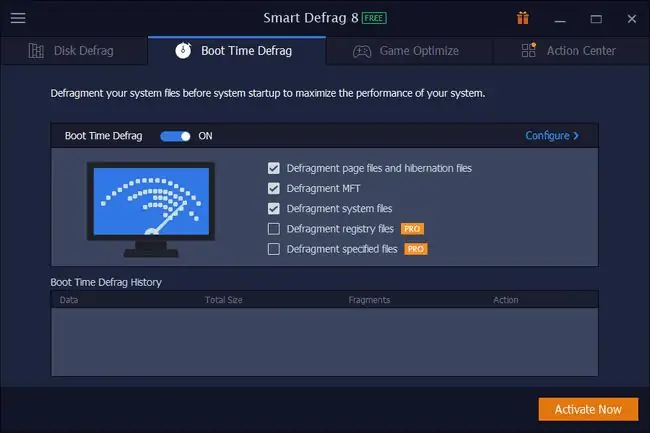
Choisissez d'activer le temps de démarrage pour défragmenter, puis sélectionnez l'un des disques durs que vous avez connectés. La défragmentation au démarrage peut être configurée pour le prochain redémarrage uniquement, le premier démarrage de chaque jour, à chaque redémarrage ou le premier démarrage à un jour spécifique comme tous les 7 jours, 10 jours, etc.
Vous avez également le contrôle sur ce qui est défragmenté. Choisissez parmi les fichiers de page et les fichiers d'hibernation, MFT et les fichiers système. Il y a une section Spécifier les fichiers dans les paramètres qui vous permet de défragmenter des fichiers spécifiques de votre choix.
Nettoyage de disque
Disk Cleanup est une zone dans les paramètres du programme que vous pourriez manquer si vous ne la recherchez pas. Il vous permet de définir des parties de Windows qui seront analysées à la recherche de fichiers inutiles. Vous pouvez demander à Smart Defrag d'effacer ces fichiers afin qu'il ne les défragmente pas, ce qui pourrait sinon faire durer une défragmentation plus longtemps que nécessaire.
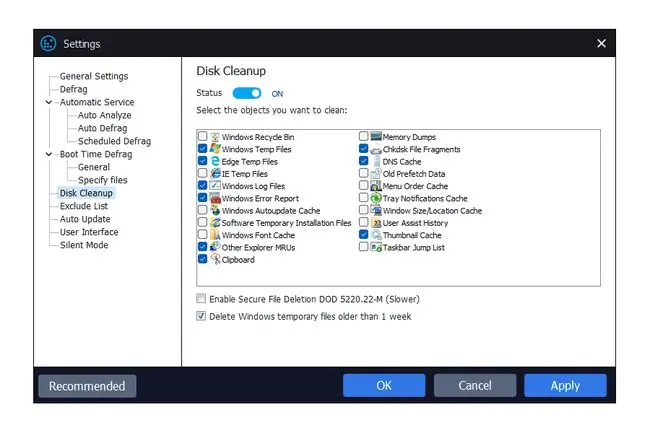
Lorsque vous exécutez une défragmentation manuelle, vous pouvez nettoyer ces zones indésirables. Certaines des zones incluses dans l'analyse sont la corbeille, les fichiers temporaires d'Internet Explorer, le presse-papiers, les anciennes données de prélecture, les vidages de mémoire et les fragments de fichiers chkdsk. Il existe même un paramètre supplémentaire pour activer la suppression sécurisée des fichiers à l'aide de DoD 5220.22-M, l'une des méthodes de désinfection des données les plus populaires.
Pour exécuter un nettoyage de disque avec Smart Defrag, utilisez le menu déroulant sous le lecteur spécifique à nettoyer et sélectionnez Nettoyage de disque. Maintenant, lorsque vous lancez une défragmentation, les disques durs que vous avez sélectionnés pour être nettoyés passeront d'abord par ce processus avant de démarrer la défragmentation.
Réflexions finales sur Smart Defrag
Smart Defrag est l'un des meilleurs programmes de défragmentation gratuits. Vous pouvez l'installer et l'oublier complètement. Il peut être configuré pour s'exécuter constamment en arrière-plan et ajuster automatiquement ses actions en fonction de ce que vous faites.
Nous aimons vraiment que vous puissiez faire un nettoyage du système lors d'une analyse de disque pour nettoyer les fichiers inutiles dont vous n'avez plus besoin. Smart Defrag nettoie plus de zones que tous les autres programmes de défragmentation que nous avons utilisés. Cependant, il ne le fait pas automatiquement. Si le programme pouvait nettoyer automatiquement les fichiers avant chaque défragmentation, il n'y aurait pas grand-chose à redire.
En haut du programme, sous les lecteurs de disque, il y a une option pour ajouter un fichier ou un dossier à la liste. Vous pouvez inclure des fichiers et des dossiers communs que vous souhaitez défragmenter régulièrement. En outre, lorsque vous cliquez avec le bouton droit sur un fichier ou un dossier dans Windows et que vous choisissez de le défragmenter avec ce programme. Nous aimons vraiment cette fonctionnalité. C'est un moyen simple de suivre les éléments dont vous savez peut-être qu'ils sont toujours fragmentés et d'avoir un accès direct pour les défragmenter.
Nous sommes ravis qu'il y ait une liste d'exclusion dans les paramètres. Si vous avez des données qui ne vous dérangent pas et qu'elles contiennent des fragments, leur ajout les exclura à la fois d'une analyse et d'une défragmentation. De plus, dans les paramètres, vous pouvez choisir d'ignorer les fichiers qui dépassent une taille de fichier particulière, ce qui est bien si vous avez de nombreux fichiers volumineux qui prolongeraient normalement le temps de défragmentation s'ils étaient inclus.
Tous les programmes de défragmentation ne prennent pas en charge les analyses au démarrage, donc le fait que celui-ci le fasse ne fait qu'ajouter à son côté génial.
Quelque chose dont nous ne sommes pas fan dans aucun programme, c'est lorsque le programme d'installation essaie de vous faire installer un logiciel supplémentaire. Smart Defrag peut essayer d'installer un autre programme lors de l'installation, mais vous pouvez facilement le rejeter.






